确保已安装git,如未安装点击https://gitforwindows.org/进行安装。
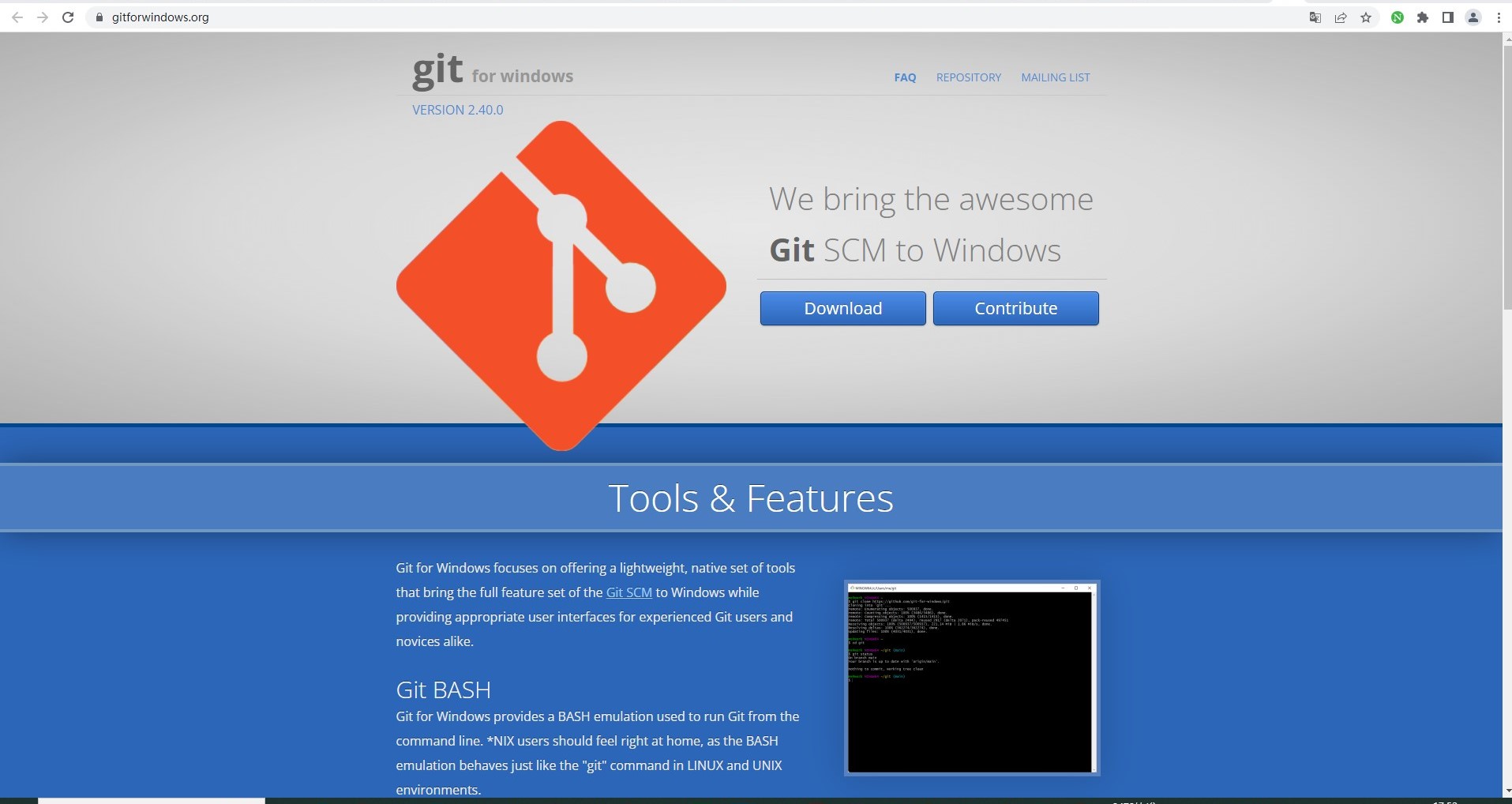
详细步骤
在工程一级目录下右键打开Git Bash。
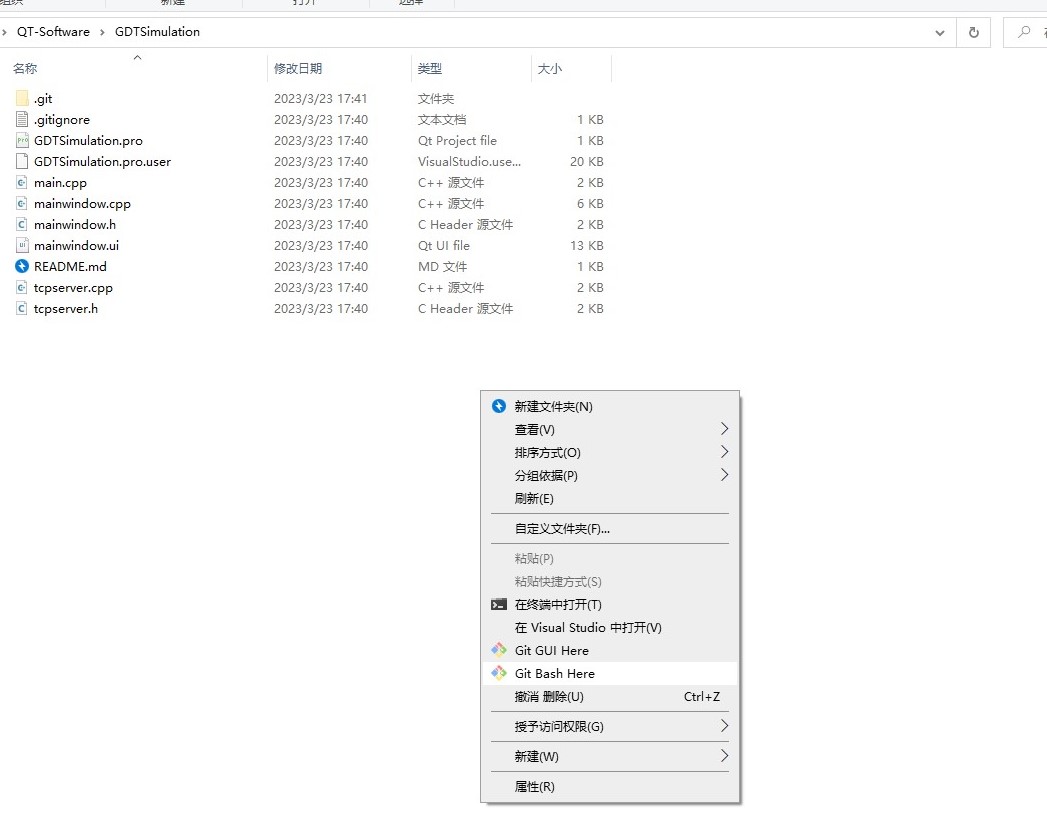
然后输入Git初始化命令
git init将项目所有文件添加至暂存区
git add .
#注意add后“.”,为添加目录下所有文件,如需添加项目中具体文件,可将“.”替换成具体文件名将暂存区文件提交至本地仓库
git commit -m "本次所提交代码代码注释,根据具体情况输入"创建远程仓库
将本地项目关联到远程仓库
git remote add origin 远程仓库地址
#如果出现fatal:remote origin already exists错误,执行以下操作
#第一步
git remote rm origin
#第二步
git remote add origin 远程仓库地址将代码从本地仓库上传至远程仓库
#如果远程仓库不为空,必须进行以下操作,否则会报错。
#因为远程仓库中的README.md文件在本地仓库中不存在。
#须先将远程仓库代码合并至本地仓库
git pull --rebase origin master
#将当前master分支推送到远程仓库,如分支名为其他,可将master修改为正确分支名
git push -u origin master
#完成操作,刷新网页查看仓库推送动态。





















 576
576

 被折叠的 条评论
为什么被折叠?
被折叠的 条评论
为什么被折叠?








